Фитнес-браслет Xiaomi Mi Band 7 позволяет менять язык отображения интерфейса в самом широком диапазоне, от родного китайского до любого языка Европы, северной и южной Америки, Африки и Индии.
Конечно, для жителя России в первую очередь встаёт вопрос перед покупкой: возможно ли поменять язык на русский в Smart Band 7? Ответ утвердительный.
Однако, есть некоторые ограничения по выбору, которые касаются версии гаджета.
Дело в том, что компания Xiaomi выпускает разные версии одного и того же изделия в зависимости от того, в каком регионе он будет продаваться.
Всего браслет Mi Band 7 выпущен в трёх вариациях:
- Китайский – для внутреннего рынка
- Европейский – для продажи в зоне европейского союза
- Глобальный – для продаж во всём остальном свете
Если рассматривать разницу в версиях между браслетами Smart Band 7 с точки зрения выбора языка, для России подходит глобальное и китайское исполнение.
Как это ни удивительно, но русский можно поменять именно на этих двух вариациях, а вот в европейской версии (EU) этого сделать не удастся. По крайней мере, ни одна из версий прошивок EU для Mi Band 7 сделать этого не позволяет.
Русификация и прошивка телевизоров Xiaomi Redmi из Китая
Теперь давайте посмотрим в каком меню возможно поменять язык на Mi Band 7, для этого необходимо синхронизировать браслет с телефоном, на котором установлено оригинальное приложение Zepp Life.
Запустим Zepp Life, в нижней панели необходимо выбрать пункт «Профиль» , а затем выбрать устройство «Xiaomi Smart Band 7» . 
Выберите меню «Настройки браслета» . 
Внизу списка мы увидим пункт «Язык» . 
Войдя в него вы найдёте «Русский» , либо, также возможно выставить вариант «Использовать язык телефона» , чтобы не менять его каждый раз. Этот автоматический вариант подходит тем, кто любит менять его на смартфоне с английского или немецкого на русский и обратно. 
Это может быть полезно:
- Как настроить автоматическое выключение музыки на Xiaomi (Redmi)
- Сравнение Mi Smart Band 7 и Mi Band 6, чем отличаются, стоит ли покупать новое поколение фитнес-браслета
- Сравнение: Mi Band 6 vs Huawei Band 6
- Сравнение Mi Band 5 и 6: какой лучше и в чём разница
- Сравниваем Honor Band 6 vs Mi Band 6: какой браслет лучше и почему
Поделиться новостью в соцсетях
Об авторе: MiMaster
Привет, меня зовут Тимур. Я с детства увлекался компьютерами и IT-Индустрией, мне это нравится, это моя страсть. Последние несколько лет глубоко увлёкся компанией Xiaomi: идеологией, техникой и уникальным подходом к взрывному росту бизнеса. Владею многими гаджетами Xiaomi и делюсь опытом их использования, но главное — решением проблем и казусов, возникающих при неожиданных обстоятельствах, на страницах сайта mi-check.ru
Телевизор Xiaomi 4s 32 диагональ, настройка языка и установка программ
Источник: mi-check.ru
Xiaomi MiHome — русификация приложения
Все устройства, сценарии и управление выполняется и настраивается в этом приложении.
Слабым местом Xiaomi MIHome является отсутствие официальной локализации . На 2019 год, локализация на вполне высоком уровне, стоит только в настройках приложения переключиться на русский язык.
Учитывая стремительное развитие системы «Умный дом», её комплектация все новыми и новыми гаджетами, можно надеяться, что эта проблема будет решена.
Сейчас же остаются вопросы, решением которых нам и предстоит заняться.
Инструкция обновлена, в конце статьи есть более простой способ установки.
Как получить приложение Xiaomi MIHome на русском языке?
Тут все просто, нашими соотечественниками, с сайта 4PDA, уже выполнен перевод приложения на русский язык. Достаточно просто скачать последнюю локализованную версию себе на телефон и установить. Единственное что потребуется, включить функцию «Разрешить установку приложений из неизвестных источников». Обычно эту функцию можно найти в «Настройках безопасности», у Redmi Note3 Pro её можно найти Настройки > Дополнительно > Конфиденциальность.

Запускаем приложение Xiaomi MIHome. Нам необходимо указать местоположение «Материковый Китай» (если вдруг выбрали что-то другое, то потом можно изменить в параметрах). Далее переходим во вкладку «Кабинет» > Параметры и отключаем пункт «Обновление плагинов». Устанавливаем Английский язык.

Настройка MiHome
Заходим в Mi аккаунт под вашими учетными данными (Если Вы еще не зарегистрировались, сделать это можно на официальном сайте Xiaomi).
Иногда приложение может терять сессию и запрашивать повторную авторизацию, чтобы это происходило реже, рекомендуется использовать авторизацию по номеру телефона.
Как перевести плагины устройств на русский язык? (Root права не требуются)
Пока у нас установлено русскоязычное приложения, но управление умными устройствами остается на китайском языке.
Давайте переведем плагины на русский язык.
1. Подключаем все ваши Smart устройства к приложению MiHome. После этого надо завершить работу программы (Настройки телефона > Приложения, находим MiHome и жмем «Остановить»).

2. Подключаем телефон к ПК USB-кабелем.
3. Далее необходимо включить отладку по USB.
(Для Redmi Note 3 Pro включаем режим разработчика (7 раз нажать по «Версия MIUI» в Настройки>О телефоне), теперь в разделе «Дополнительно» появляется пункт «Для разработчиков». В нем активируем отладку по USB и отладка по USB (Настройки безопасности)).

5. Разархивируем архив в корень диска C и запускаем XiaomiMiHomeExtractor.exe от имени администратора. Нажимаем любую кнопку и проверяем, все ли условия выполнены. А именно:
- Должны быть установлены USB-драйвера для вашего устройства;
- Ваше android-устройство (смартфон, планшет) должно быть подключено к компьютеру посредством USB-кабеля;
- Должна быть разрешена «Отладка по USB». Так же необходимо установить режим подключения «Только зарядка»;
- Должна быть разрешена «Установка из неизвестных источников» (Настройки>Безопасность);
- Не должен быть заблокирован ADB производителем устройства;
- На устройство должно быть установлено русифицированное приложение MiHome, в котором отключено автообновление плагинов, произведен вход в Mi-аккаунт, установлены плагины
для всех устройств. После чего приложение должно быть остановлено (Настройки>Приложения>MiHome — Остановить)
6. Если все выполнено, набираем цифру 1 и нажимаем Enter.
7. На телефоне разрешаем отладку по USB для данного устройства и подтверждаем запрос на создание резервной копии базы данных. Теперь нужно немного подождать.
Если все прошло удачно, мы увидим на экране надпись ADB архив успешно распакован, а в папке с программой должен появиться архив com.xiaomi.smarthome.zip.

8. Открываем архив программой Total Comander и переходим в appscom.xiaomi.smarthome>f>plugin>install>mpk. Видим папки с номерами — это папки каждого отдельного плагина.

9. Нам нужно скачать плагины на русском языке, сделать это можно по ссылке. Закачиваем себе на компьютер те папки, номера которых есть у нас. Далее, при помощи Total Commander заменяем файлы *.apk в соответствующих папках.

10. Сохраняем изменения архива.
11. Теперь необходимо залить этот архив обратно на телефон, для этого запускаем XiaomiMiHomeInstaller.exe от администратора и ждем появление на телефоне запроса на восстановление.

12. Выбираем «ВОССТАНОВИТЬ ДАННЫЕ» и ждем выполнение операции.
13. Отключаем в телефоне отладку по USB и перезагружаем.
14. Проверяем работу программы MiHome и плагинов на русском языке.
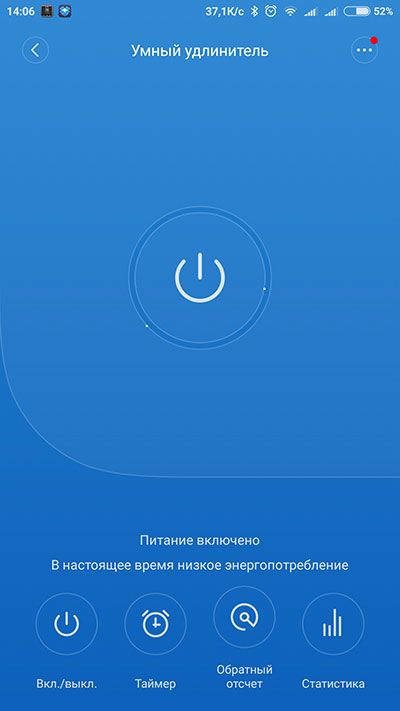
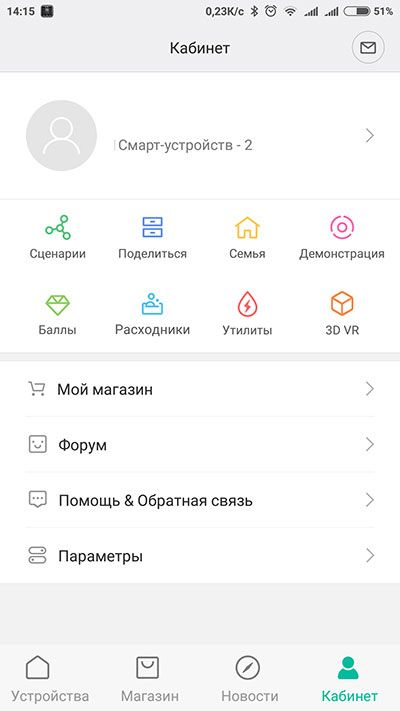
Если при работе с приложением Xiaomi MiHome Extractor возникает ошибка «Распаковка ADB-архива не удалась. Архив поврежден или его формат не верен.» проверьте, все ли условия выполнены. Пишите в комментариях, будем разбираться индивидуально.

Еще один способ установить русские плагины MiHome
Если по каким либо причинам установить русские плагины по инструкции не удалось, есть еще один способ. Этот способ появился недавно, и он заметно проще.
Для начала устанавливаем свежую переведенную версию MiHome. Этот пункт обязателен, потому что с официальной версией приложения проделать данную операцию не получилось. Далее закачиваем на телефон нужные нам плагины для смарт устройств, по ссылке в середине инструкции.
Файлы плагинов нам надо положить в память телефона по пути /plugin/install/mpk/ используя любую программу проводник (например ES проводник). Находим нужную нам папку по числовому имени и заменяем оригинальный плагин на переведенный. Готово! Запускаем MiHome и проверяем перевод.
Если у вас возникли вопросы, оставляйте их в комментариях или в нашей группе в контакте.
Источник: xiaomi-smarthome.ru
Смена языка в роутере Xiaomi
Смена языка в роутере Xiaomi – обязательное условие для понимания (и в целом нормальной работы) русскоязычного пользователя. Все мы не знакомы с тонкостями китайского языка, а Гугл-переводчик в данном конкретном случае – вещь просто бесполезная и неэффективная (перевод иероглифов будет не дословным и малоинформативным). А потому нам просто необходимо заменить системный язык на понятный нам – русский или хотя бы английский.
Мы составили для вас небольшую, но подробную инструкцию с дельными советами и пояснениями, которые точно помогут в данной ситуации. Смена языка интерфейса выглядит следующим образом:
- Подключаемся к нашей WiFi сети
- Запускаем любой браузер, вводим в строке поиска URL-адрес: miwifi.com
- Попадаем на страницу входа в роутер. Вводим пароль и идем дальше:

- У нас на экране должна появиться примерна такая картина:

- Пока мало что понятно, но ориентируйтесь на наши скриншоты. Далее повторяем указанные действия:
 Находим настройки языка.
Находим настройки языка. - Ориентируйтесь на выпадающее меню в конце страницы, если у вас версия на китайском языке:
 Выбираем нужный нам язык. Готово!
Выбираем нужный нам язык. Готово!
Важно! Если у вас нету меню выбора языка или в нем нету английского, значит у вас версия роутера для китайского рынка. В этом случае вам поможет плагин русификации роутера Xiaomi — RUMIWIFI, он работает во всех популярных браузерах.
Китайские периферийные устройства доступны по цене, их качество вполне приемлемое, да и служат они довольно долго. Вот почему наши соотечественники все чаще выбирают фирму Xiaomi и технику именно этого производителя. Лишь один нюанс всех нас не устраивает – язык!
Наша инструкция подойдет владельцам практических всех популярных и продаваемых в нашей стране моделей маршрутизаторов (Mi Router Mini, Mi 3G, 3, 3C; Mi 4, 4А, 4С и т.д.).
Надеемся, с нашими рекомендациями вам не придется учить китайские иероглифы – вы справитесь с параметрами настройки и запустите любой маршрутизатор без обращения к переводчикам, техническим специалистам и в фирменные сервисы. Удачи!
Источник: miwifi.ru